sqlserver数据库备份与还原方法
一、SQL Server数据库(自动、手动)备份:
一、为备份文件建一个独立文件夹,方便区分;
1、首先单独建立一个备份文件夹;

2、给文件夹分配权限
Win+R,输入services.msc进入服务管理界面查找sqlserver服务,复制此账户后所有用户名;
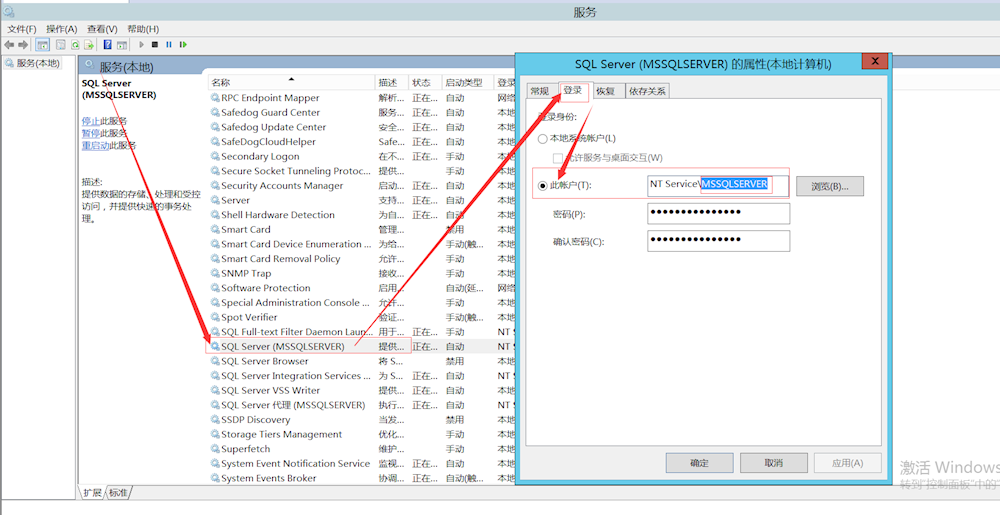
然后粘贴到对象名称空白处;
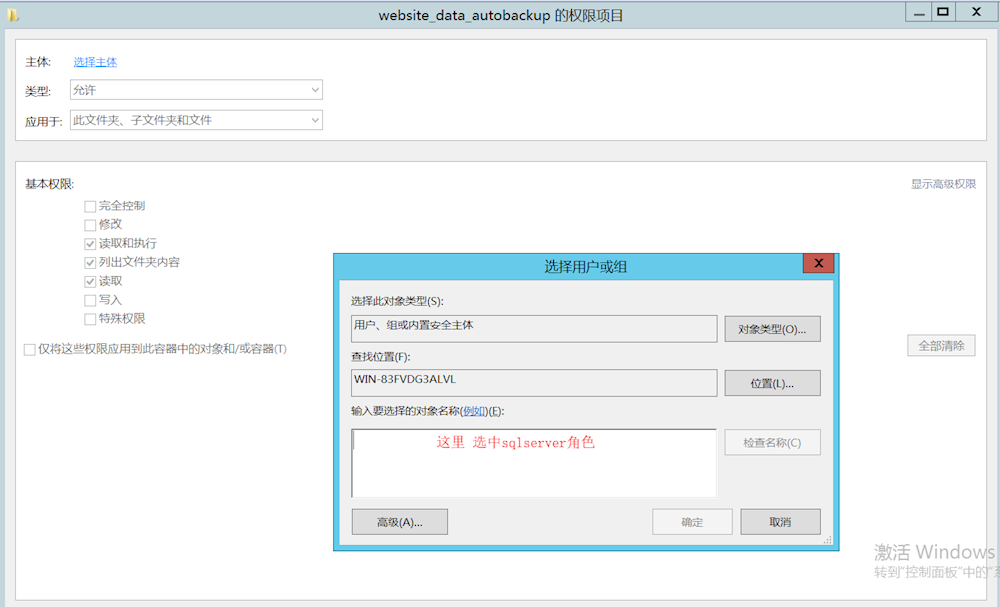
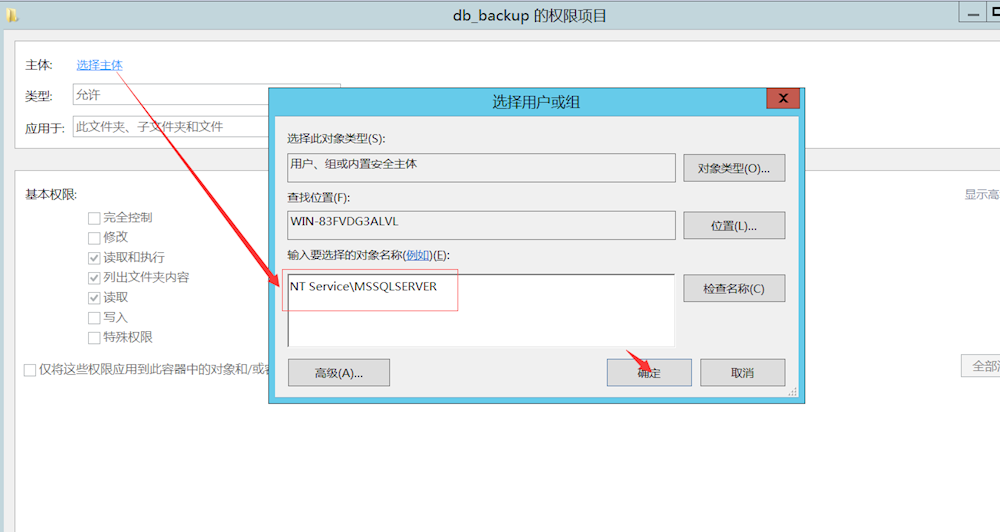
点击确定后点击高级设置,进入高级权限配置,权限配置到此成功;
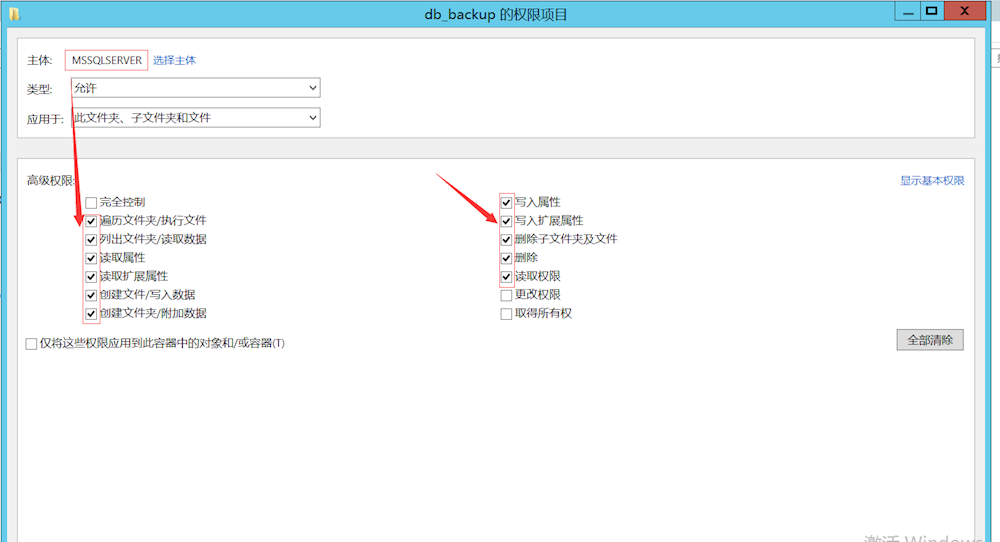
二、MS SQL Server数据库备份分为自动备份和手动备份:
数据库自动备份:
1.首先需要启动SQL Server Agent服务,这个服务如果不启动是无法运行新建作业的,点击“开始”–“所有程序”–“Microsoft SQL Server 2008”–“启动SQL Server Management Studio”登录数据库,点击管理–维护计划–右击维护计划向导如图所示:
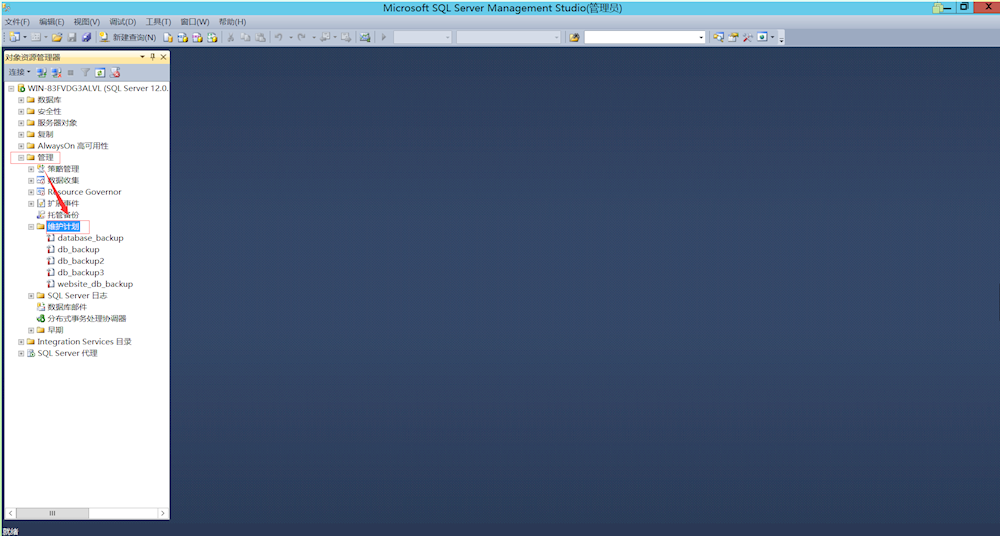
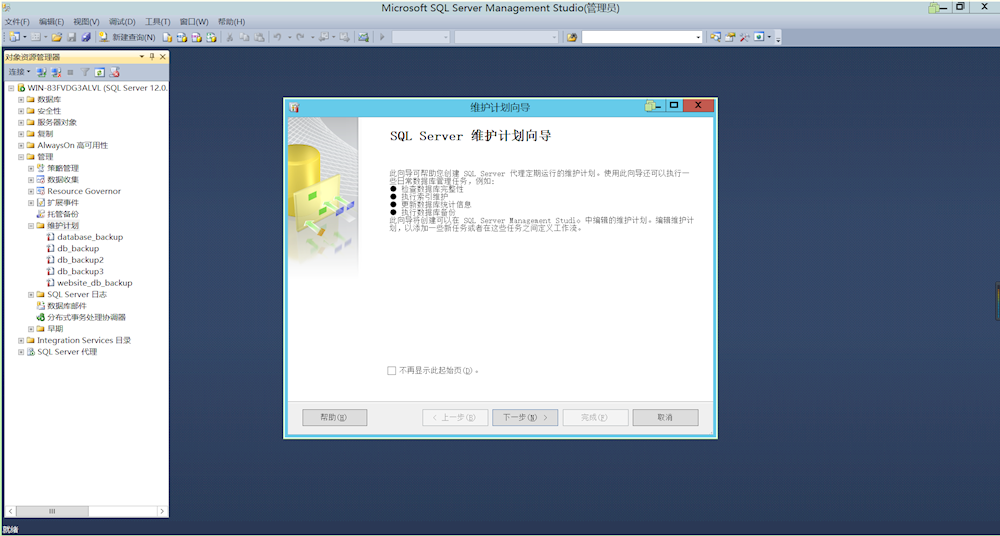
2. 填写好名称及相关说明作个记号,点击“更改” 来设定维护计划,如图所示
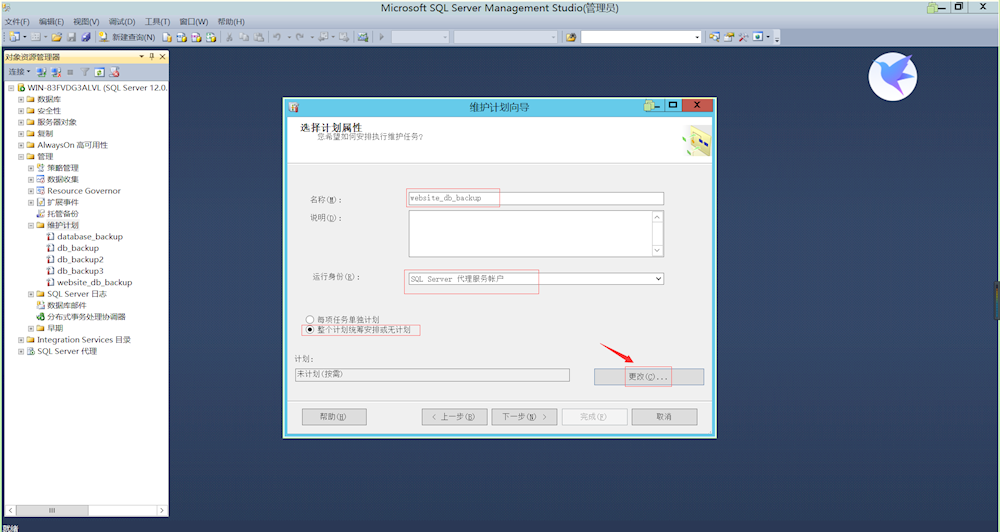
3.可以为选择执的时间段,每天、每周、每月可以根据你相应的需求来制定备份的时间,这里作演示就选择在每天的0:00进行,点击“确定”再点“下一步”如图所示:
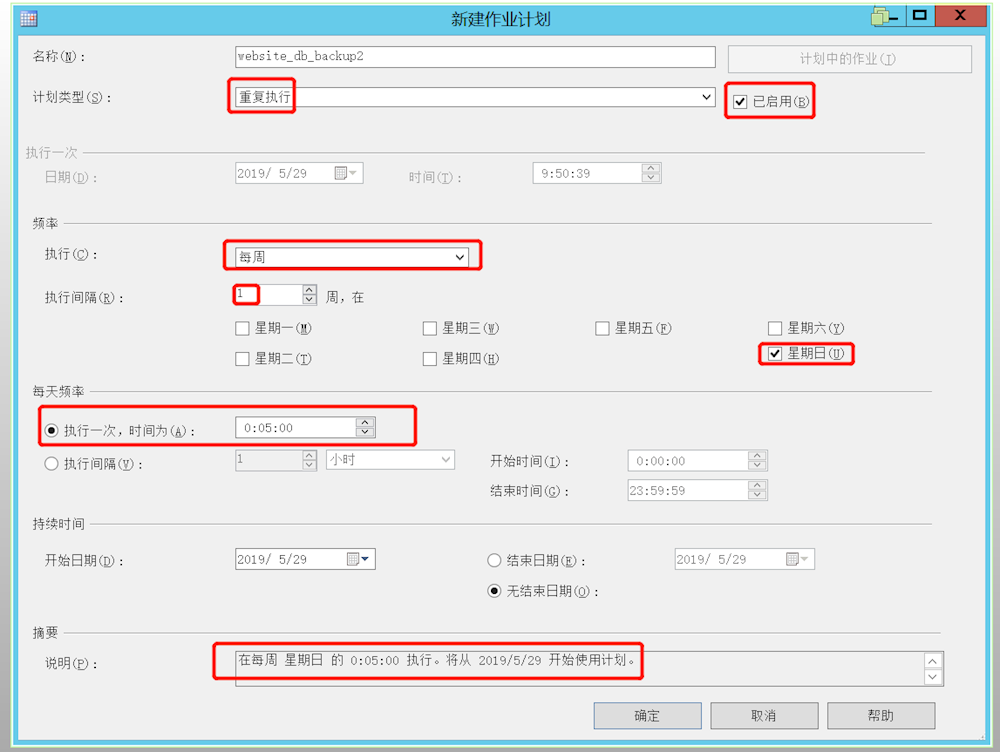
4.选择你需要备份的任务,我这里就先择“备份数据库(完整、差异、清除维护任务)”,很明了 点击“下一步”如图所示:
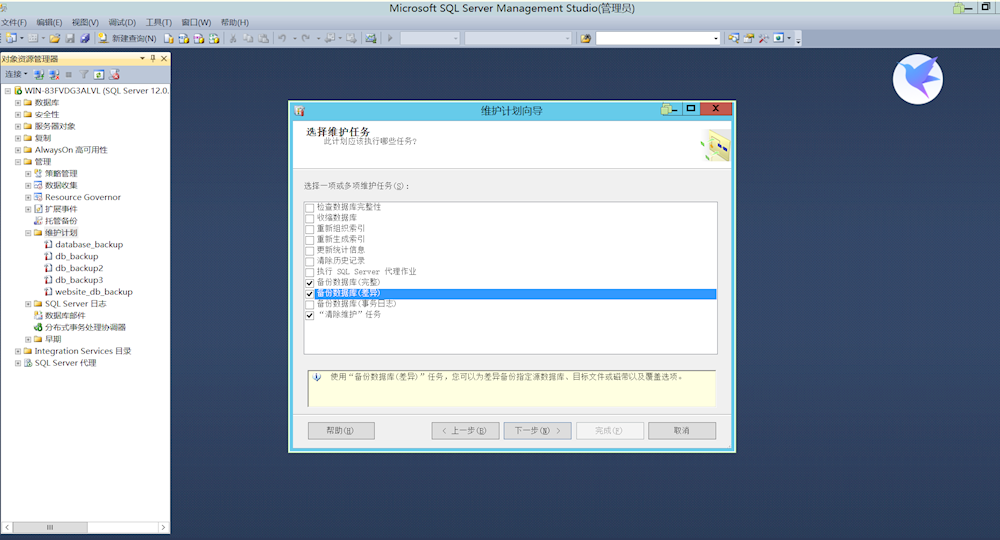
5.出现刚刚所选择的三项可以通过下移箭头选择他们所执行的先后顺序,选好后点击“下一步”如图所示:
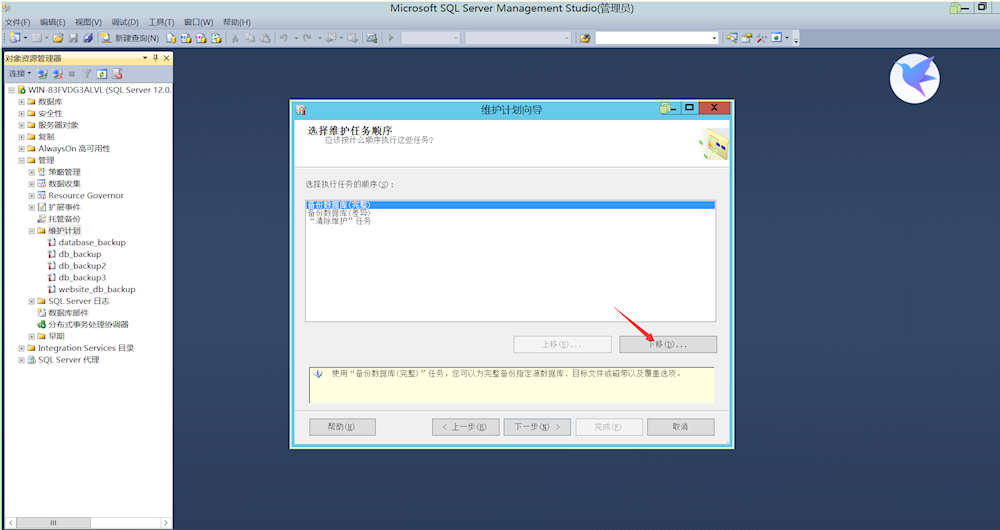
6.这里特别要注意,对“常规”、“目标”、“选项”每一项都要设置;
备份数据库(完整)任务;
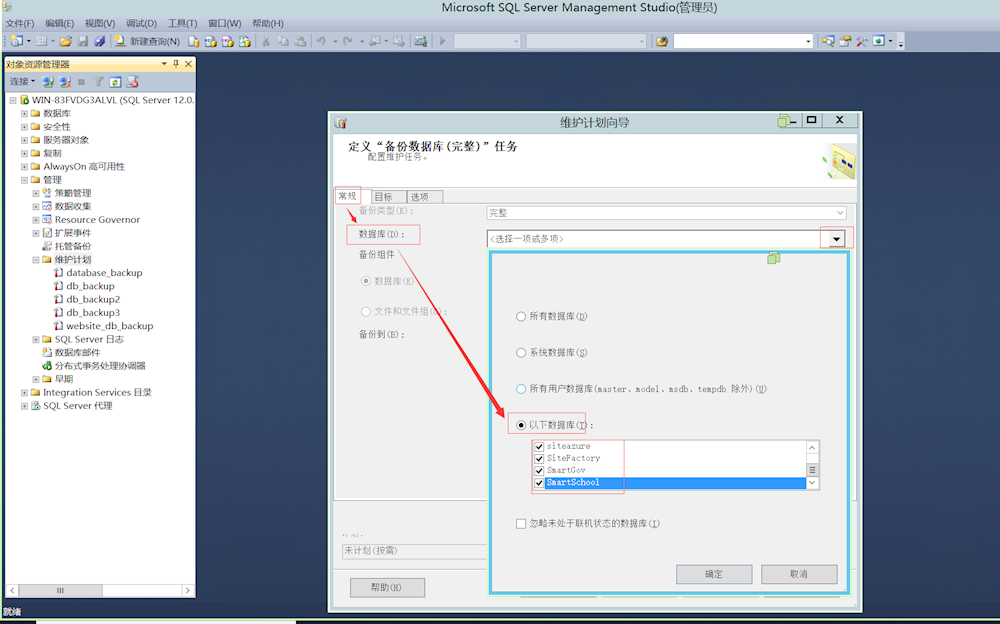
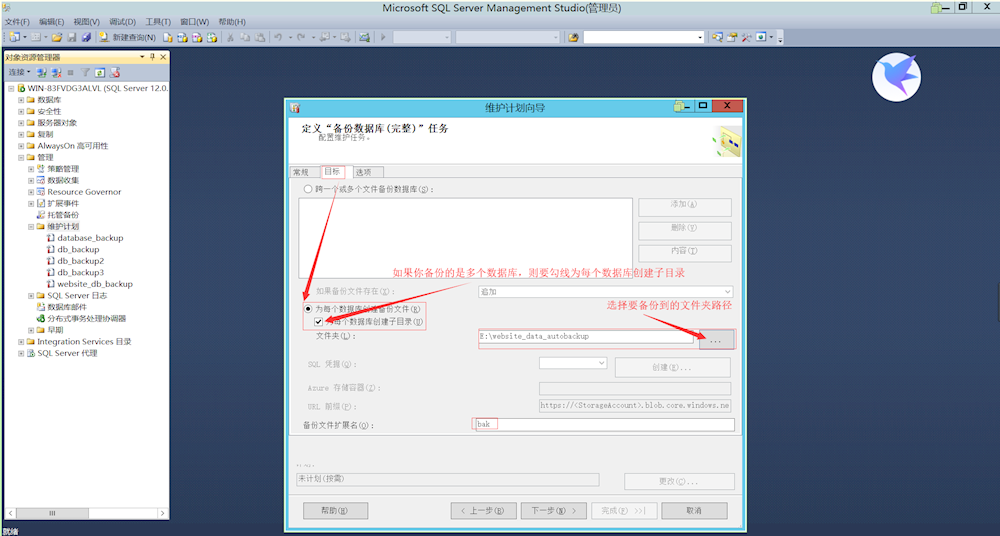
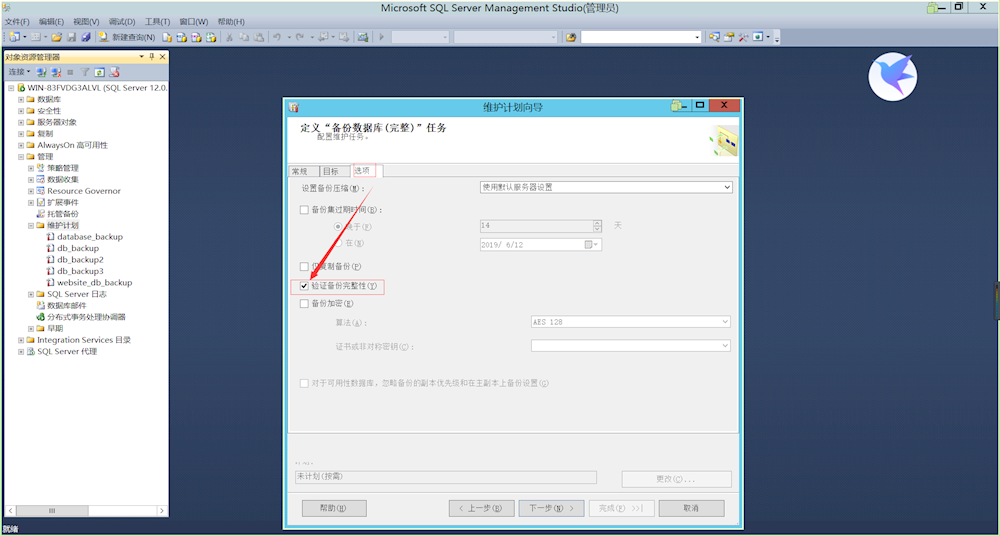
备份数据库(差异)任务;

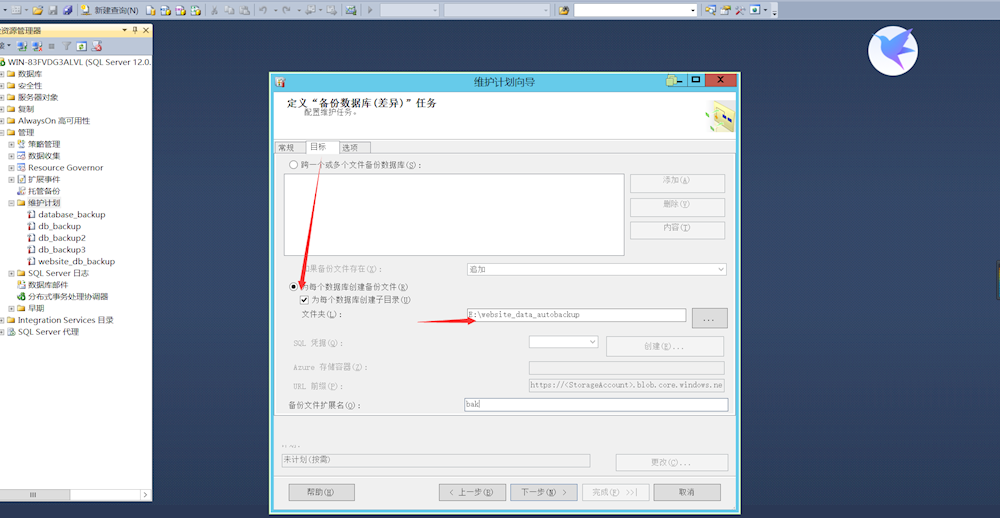
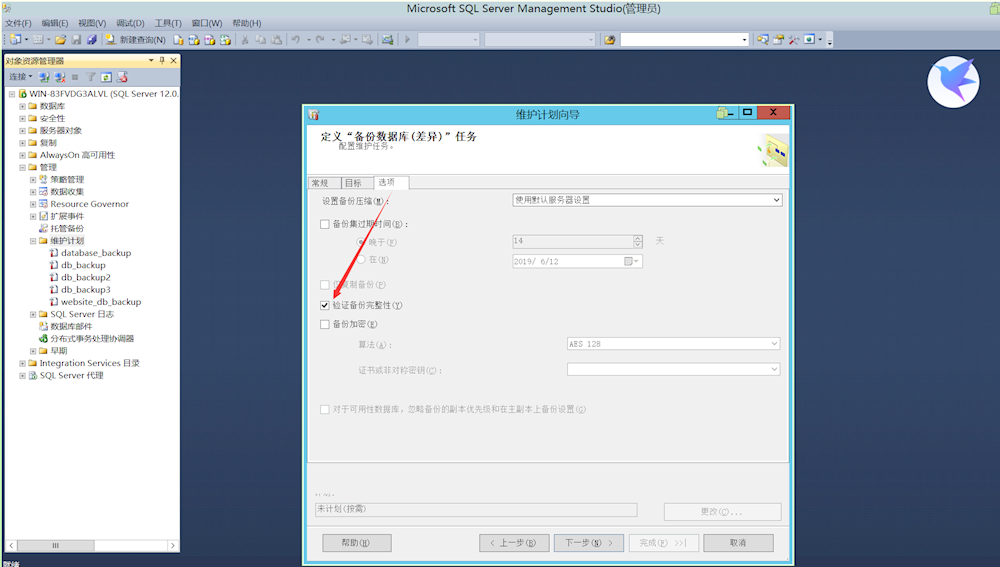
定义清除维护任务:
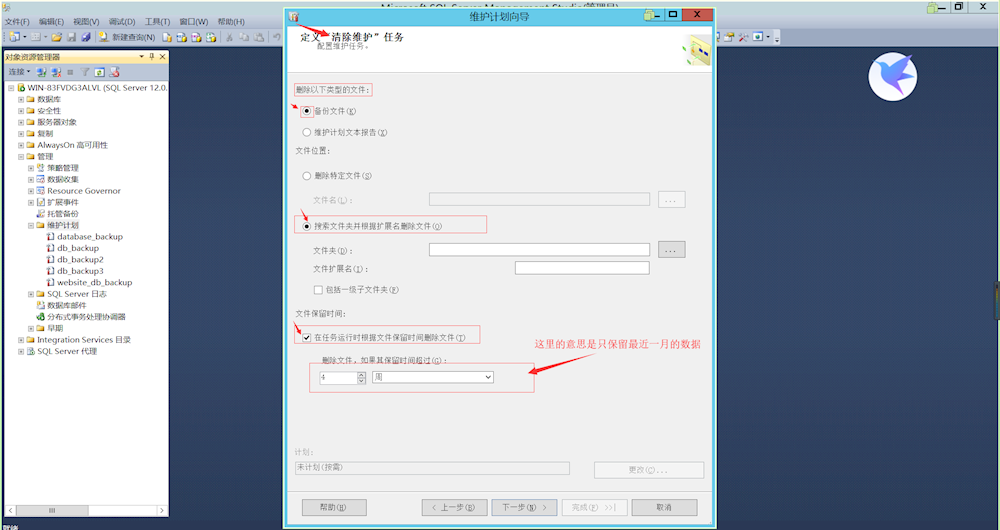
7.上面配置好之后点击下一步,选择报告写入文件夹,然后下一步,
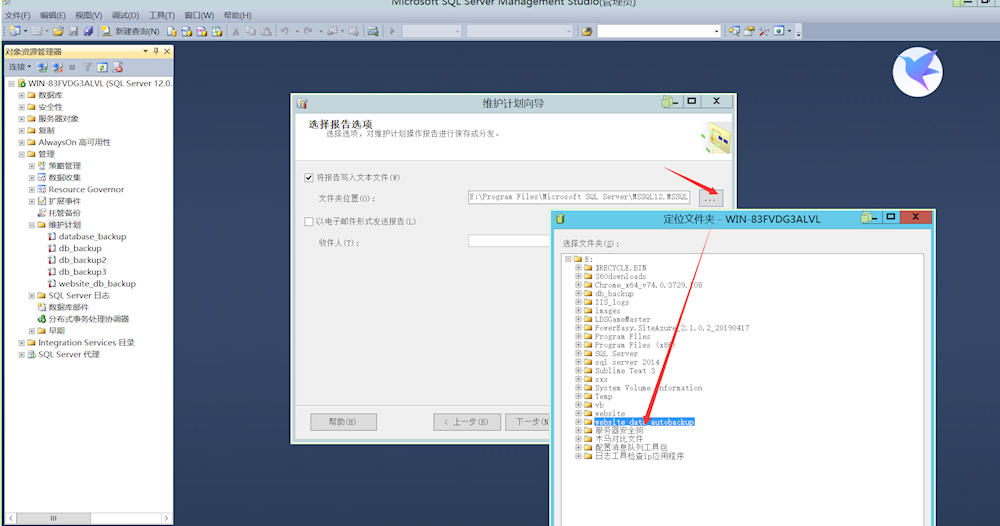
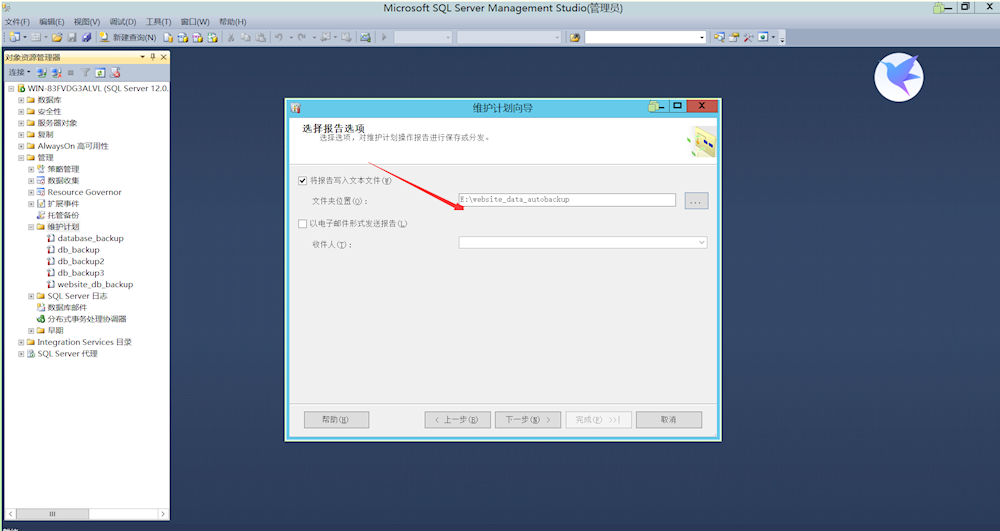
8.点击完成,如果备份操作正确,则会显示成功字样;
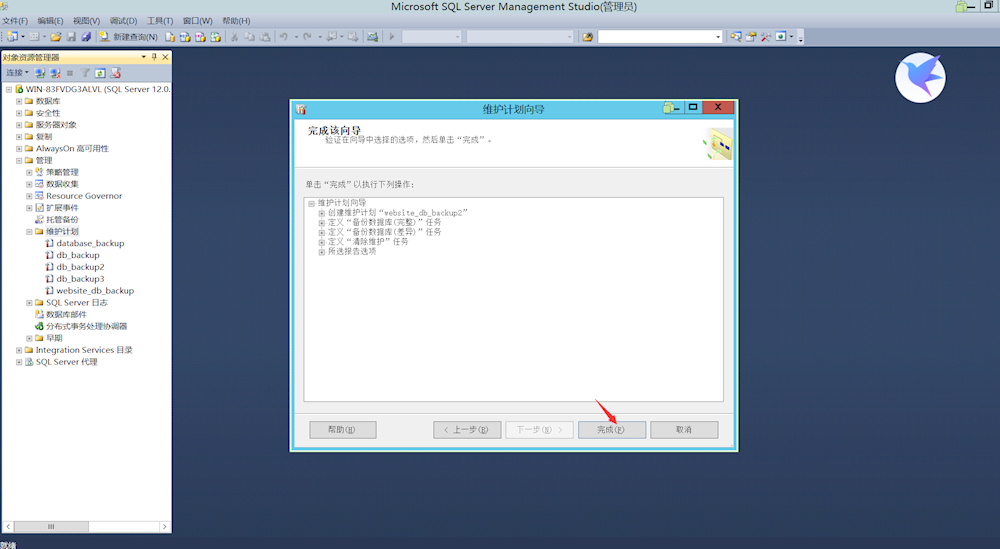
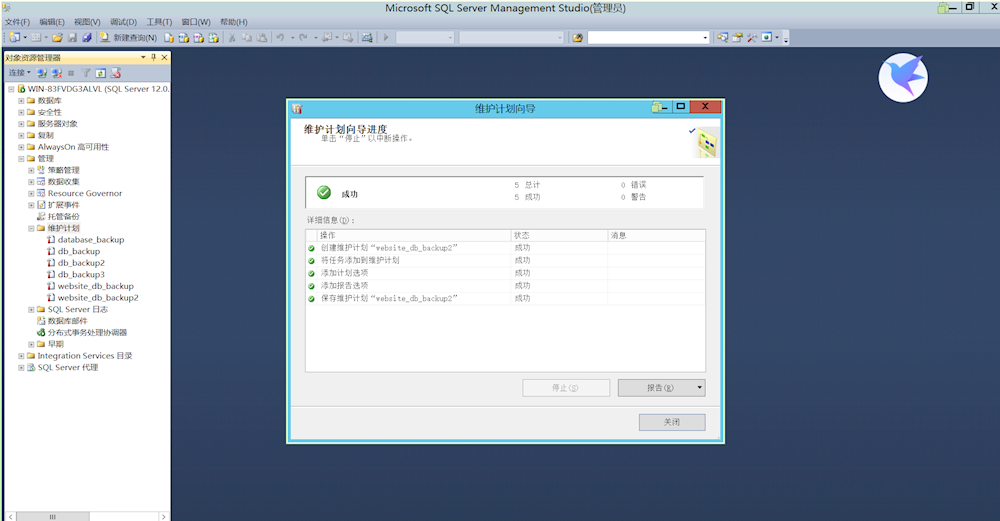
最后就可以去备份的文件夹去查找备份成功的数据库文件;
数据库手动备份:
1.打开数据库,找打需要备份的数据库,鼠标右键选择任务---备份
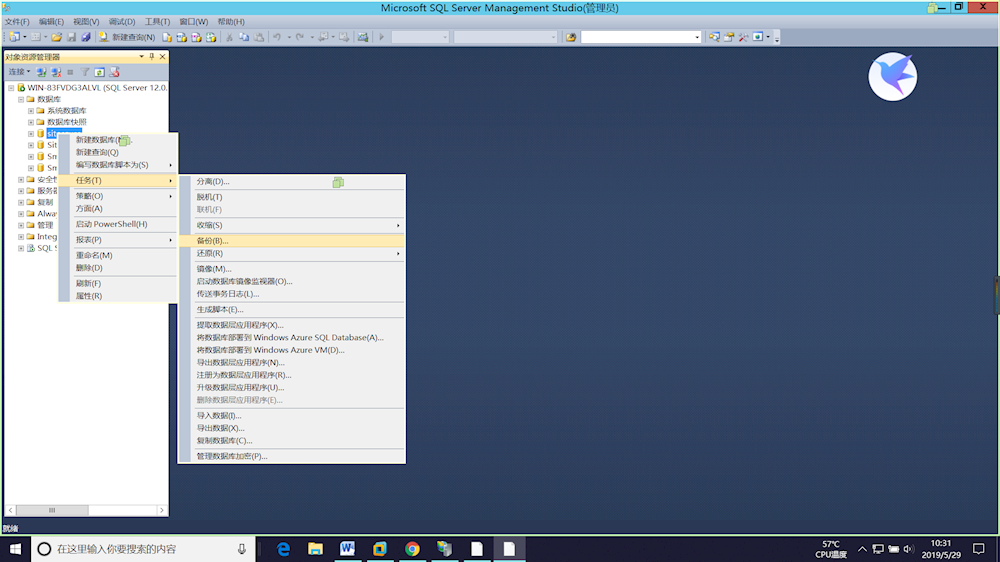
2.选择备份文件位置
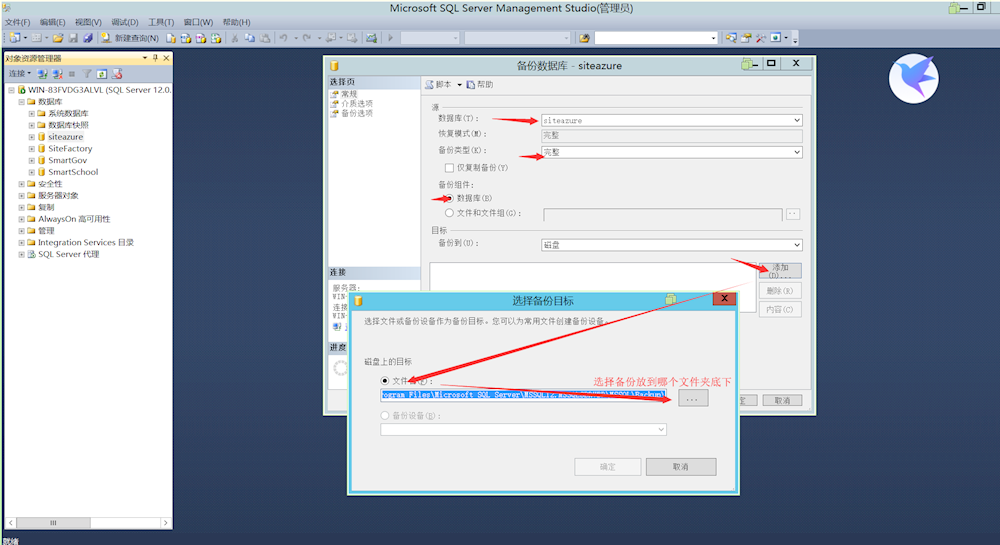

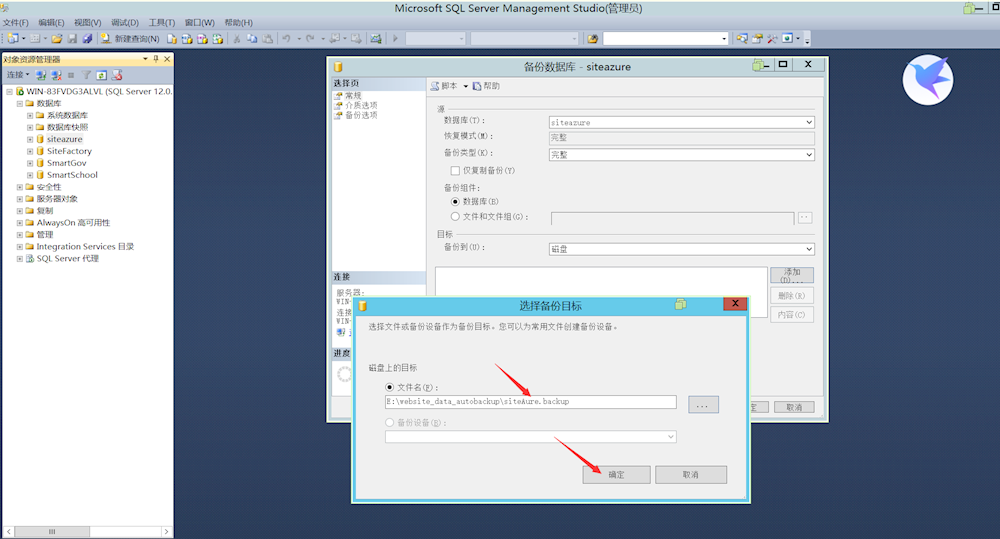
3.在介质选项中尽量选择追加,备份完成后先择验证
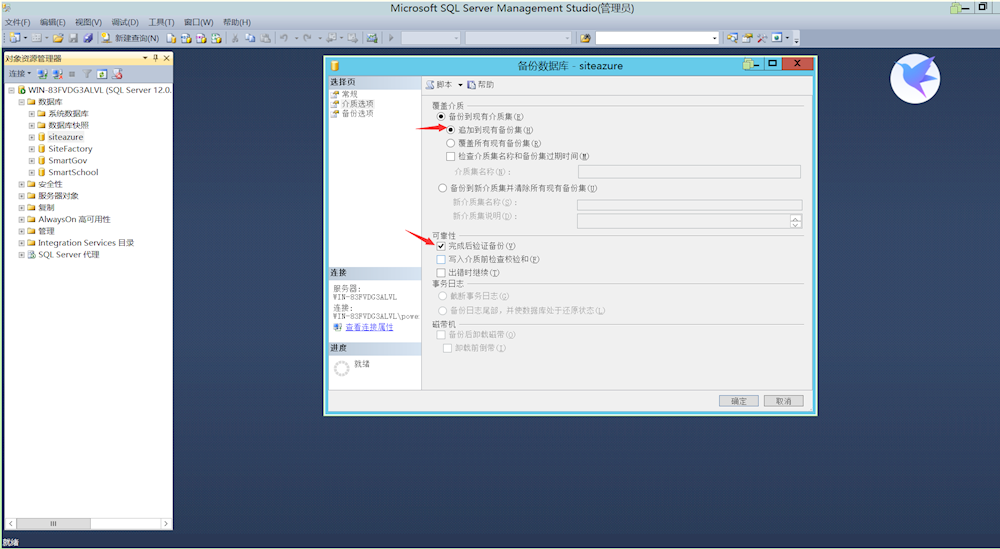
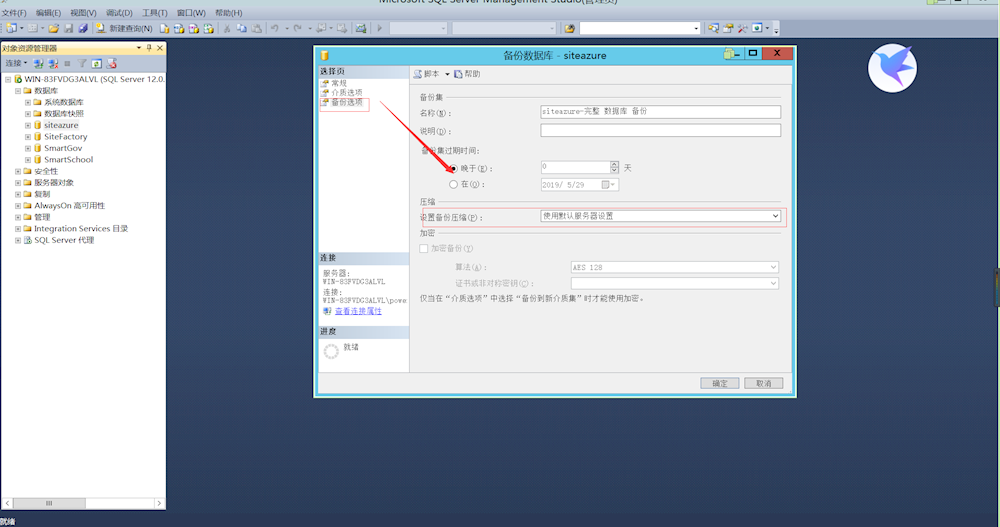
4.点击确定,备份完成,到备份指定文件查看备份文件。
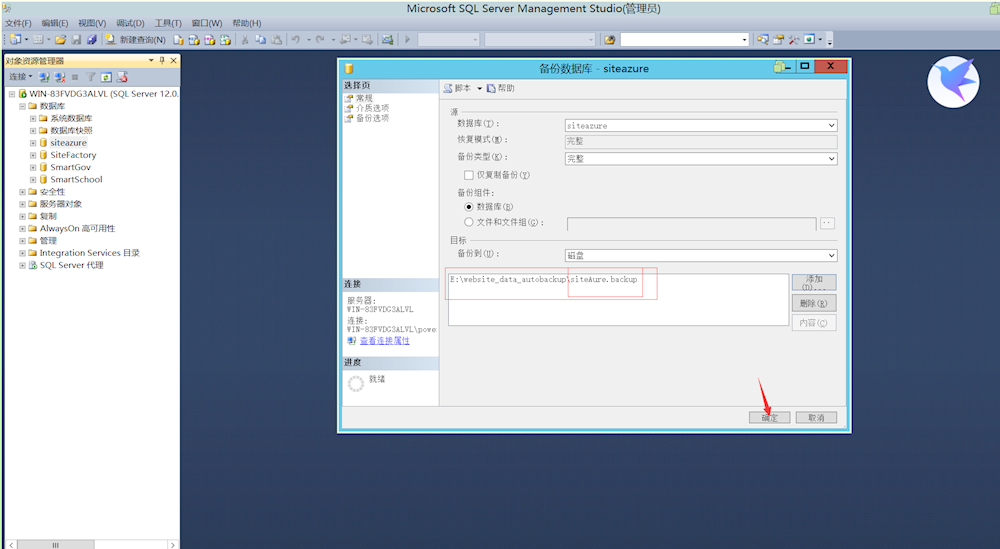
三、还原数据库:
1.先将bak备份文件复制到E:\Program Files\Microsoft SQL Server\MSSQL12.MSSQLSERVER\MSSQL\Backup文件夹下面。
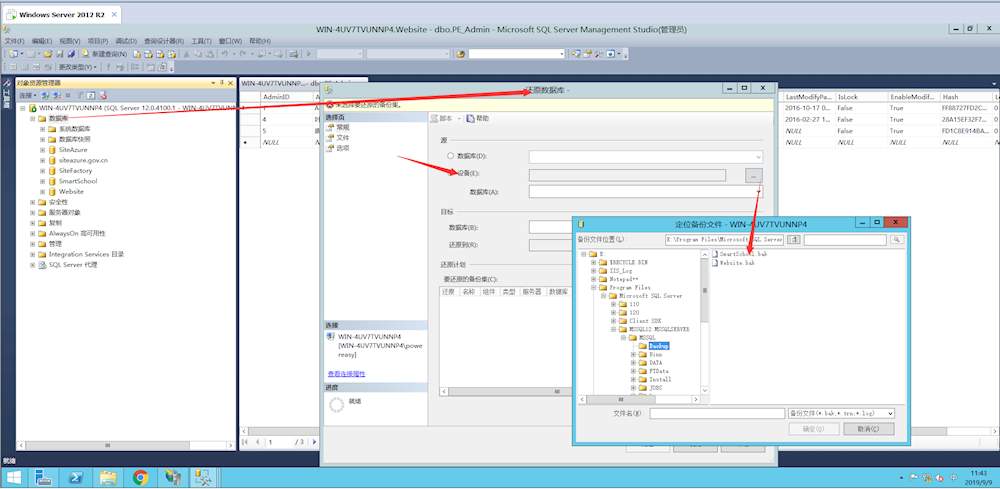
2.选择要还原的数据库;
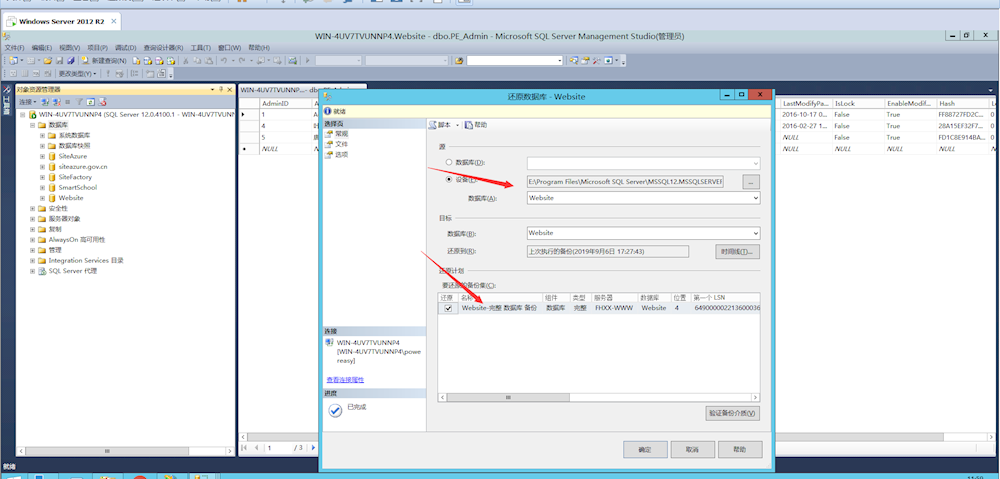
3.点击确定即可还原成功。
这种是不出差错时最简单的还原方法;
还有一种在还原数据库时出现的错误:
sql2012及以上版本还原数据库,跟sql server 2008中的步骤一样,选择数据库---右键属性---任务---还原,然后如下图:
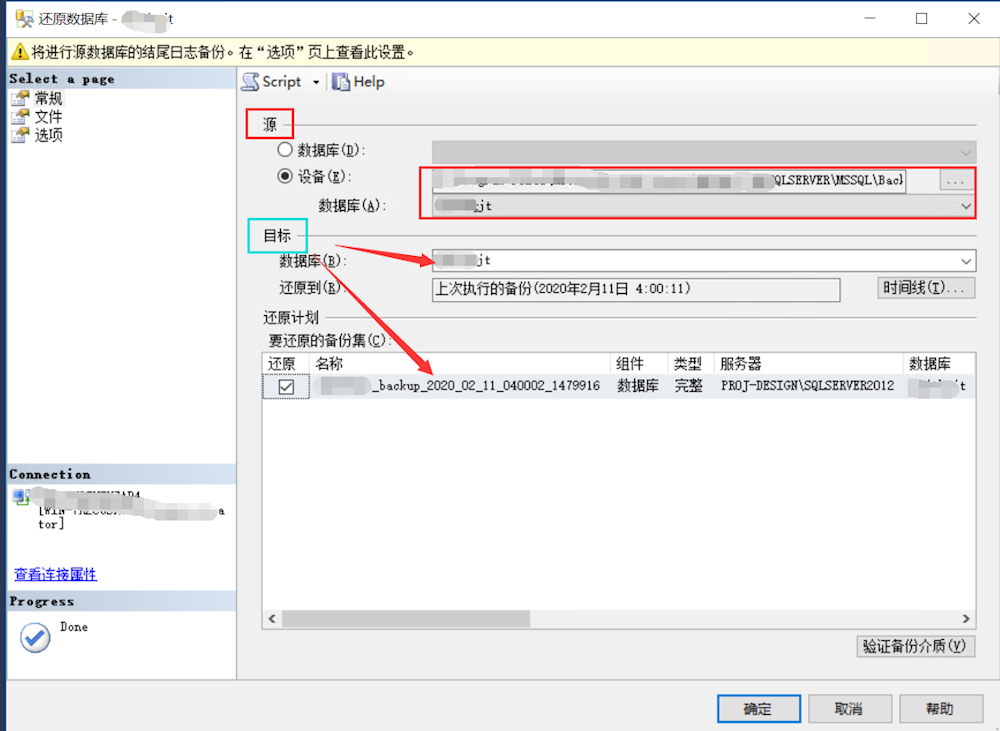
第一:要特别注意的就是还原数据库时选择“源”和“目标”;源中就是选择用哪个备份文件来还原,目标中选择需要还原到哪个数据库。(因为这里默认会选择源数据库的名称,所以一定要注意,在2008版本中是右键哪个数据库就是还原到哪个数据库中,2012版本开始就有些区别)。
再就是第二个选项,文件:一定要看一下是否还原到对应的mdf和ldf文件;也可以勾选上面“将所有文件重新定位到新文件夹中;”
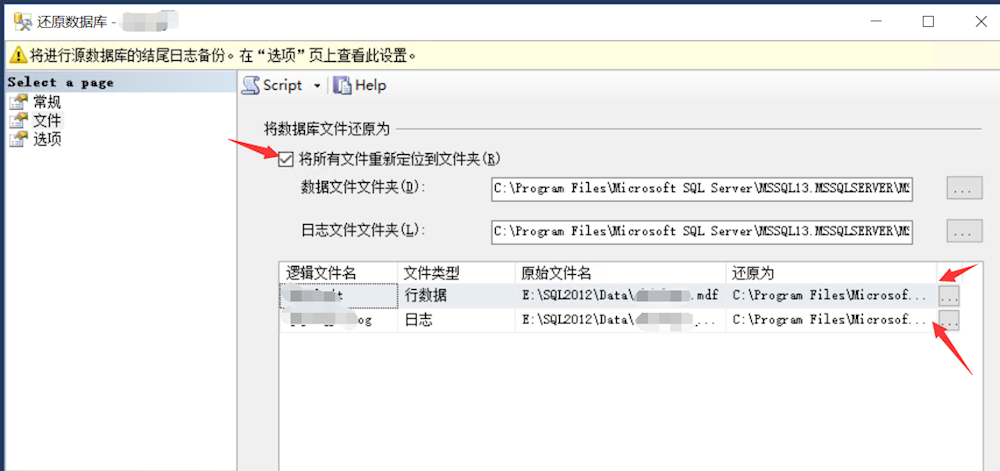
第三步就是,选项:这里“覆盖现有数据库”是一定要勾选的。
至于下面的“还原前进行结尾日志备份”,可选择性勾选。(并非所有还原方案都要求执行结尾日志备份。如果恢复点包含在较早的日志备份中,则无需结尾日志备份。此外,如果您准备移动或替换(覆盖)数据库,并且在最新备份后不需要将该数据库还原到某一时间点,则不需要结尾日志备份。)
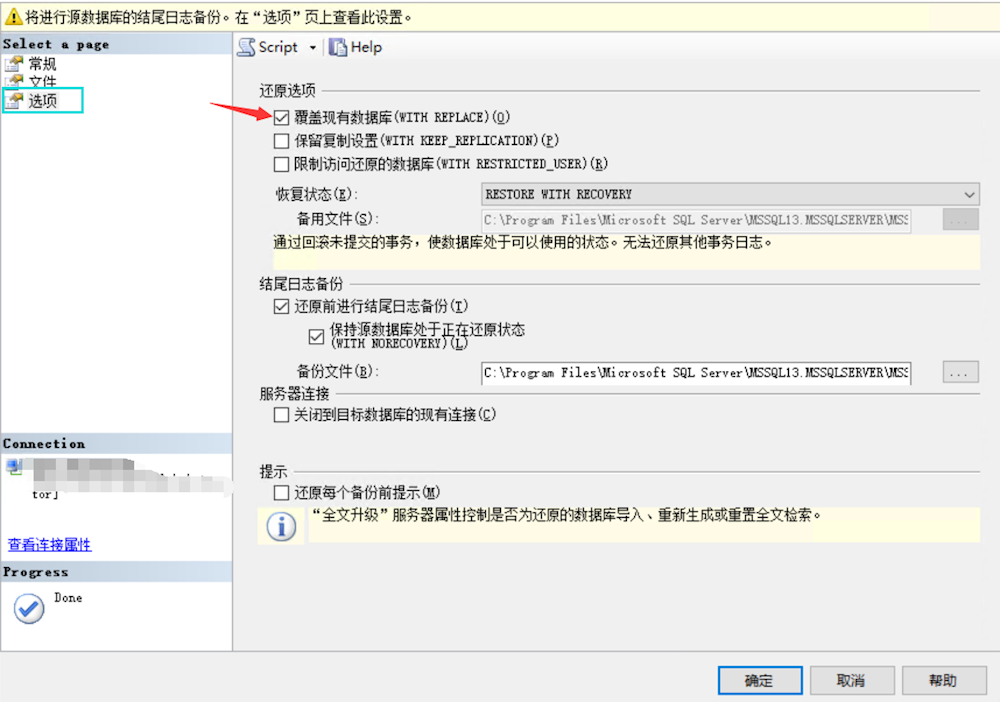
最后“确定”即可。
如果还原的备份数据库正在使用,也就是其他网站正在使用,点击还原是会报数据库正在使用,还原失败,这是可以将网站服务先暂停;待数据库还原成功后再启用。
